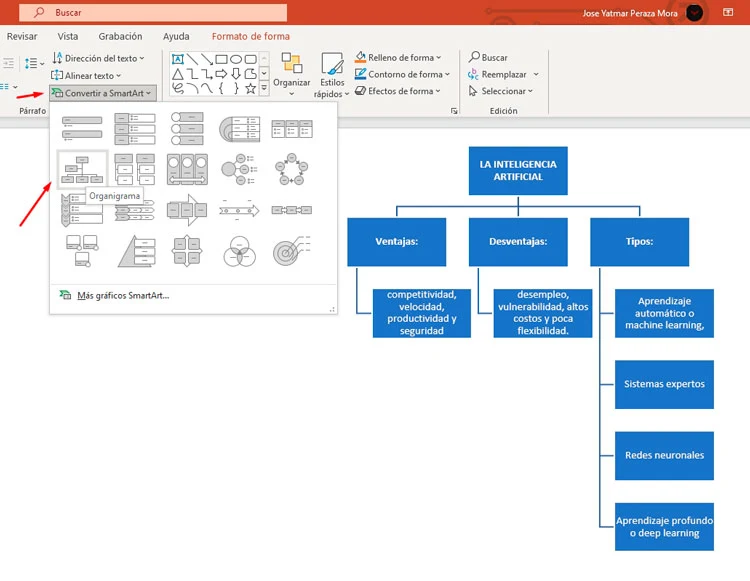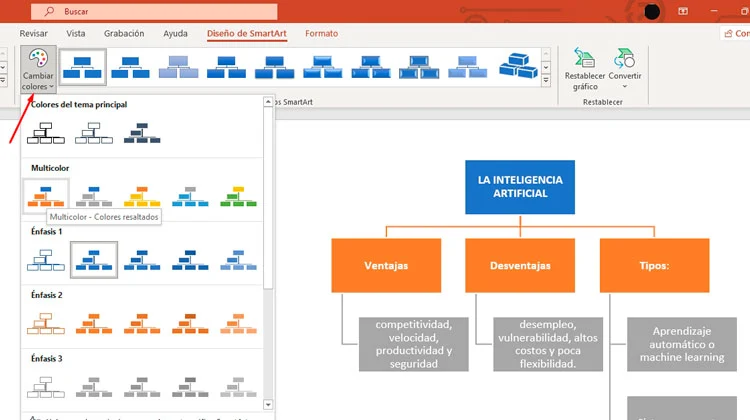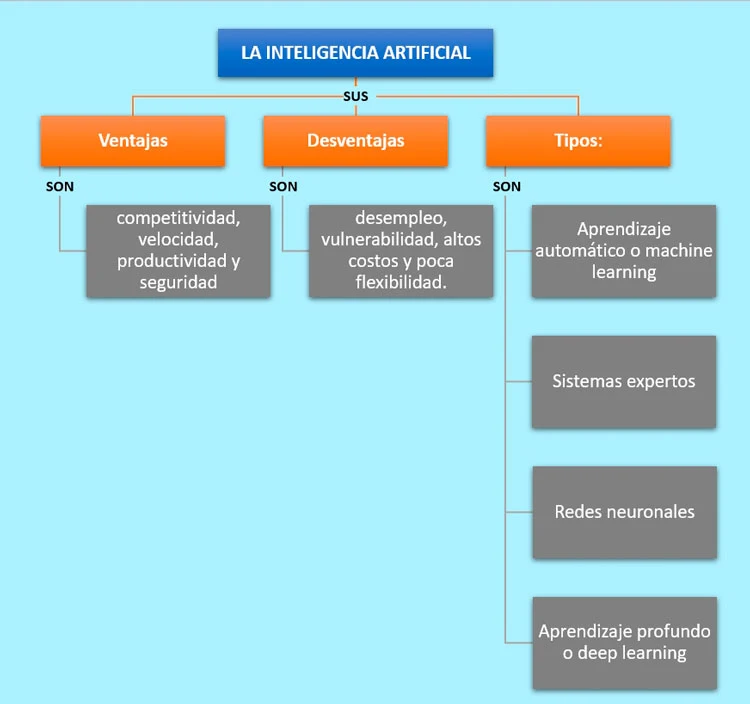Debes saber que este método tiene sus ventajas y desventajas, pero puede que te resulte muy útil en la mayoría de los casos.
Solo tienes que seguir los pasos simples que te explicaré a continuación, con imágenes e instrucciones claras, para generar un mapa conceptual desde un texto en pdf, desde una página web o desde cualquier otro documento digital. También puedes escribir el texto tú mismo.
Este método lo haremos con PowerPoint, aunque también se puede hacer con Word. Más adelante te contaré las diferencias entre ambos programas. Tú elegirás dónde hacerlo.
¿Cómo hacer un Mapa Conceptual a partir de un texto en PowerPoint?
✅ Abre PowerPoint y en la diapositiva pega o transcribe el texto que quieres convertir en un mapa conceptual.
Para este ejemplo, haré un mapa conceptual simple sobre un tema del que todo el mundo está hablando ahora: la inteligencia artificial.
✅ Ahora, es necesario seleccionar el texto y colocar viñetas a los subtítulos, para ello, coloca el cursor al inicio de la palabra y en el menú inicio, ve a Viñetas. Haciendo lo mimos en cada uno de los subtítulos. El titulo puedes dejarlo alineado a la izquierda o centrarlo.
🧠 Mira también como crear un Mapa Mental automático a partir de texto, gratis, fácil y rápido.
Para el resto del texto, debes ubicarlo debajo de cada subtitulo y darle un espacio con la tecla TAB
El párrafo debe quedarte de la siguiente manera:
✅ En el penúltimo paso, solo queda seleccionar el texto y en el menú principal da clic en Convertir a SmartArt, luego selecciona el grafico de organigrama. Obtendrás el siguiente resultado:
☝ Si deseas darle estilo, selecciona uno de los muchos modelos que encuentras en Diseño de SmartArt, para darle un acabado más atractivo.
💡 Seguramente habrás notado que lo que obtuvimos fue un organigrama y no un mapa conceptual. Para que se asemeje más a un mapa conceptual, necesitas agregar las preposiciones que relacionan los conceptos o nodos.
Para hacerlo, ve a insertar - cuadro de texto. Luego, cambia el tamaño de la letra y ubícala sobre la línea que une los conceptos o nodos.